こちらはYouTube動画の補足説明のページになります
作成動画は一番下
手順
新規コンポジション作成
今回は1920px1080pxフレームレート30デュレーションは4秒で設定しました。コンポジション名は何でも構いません。
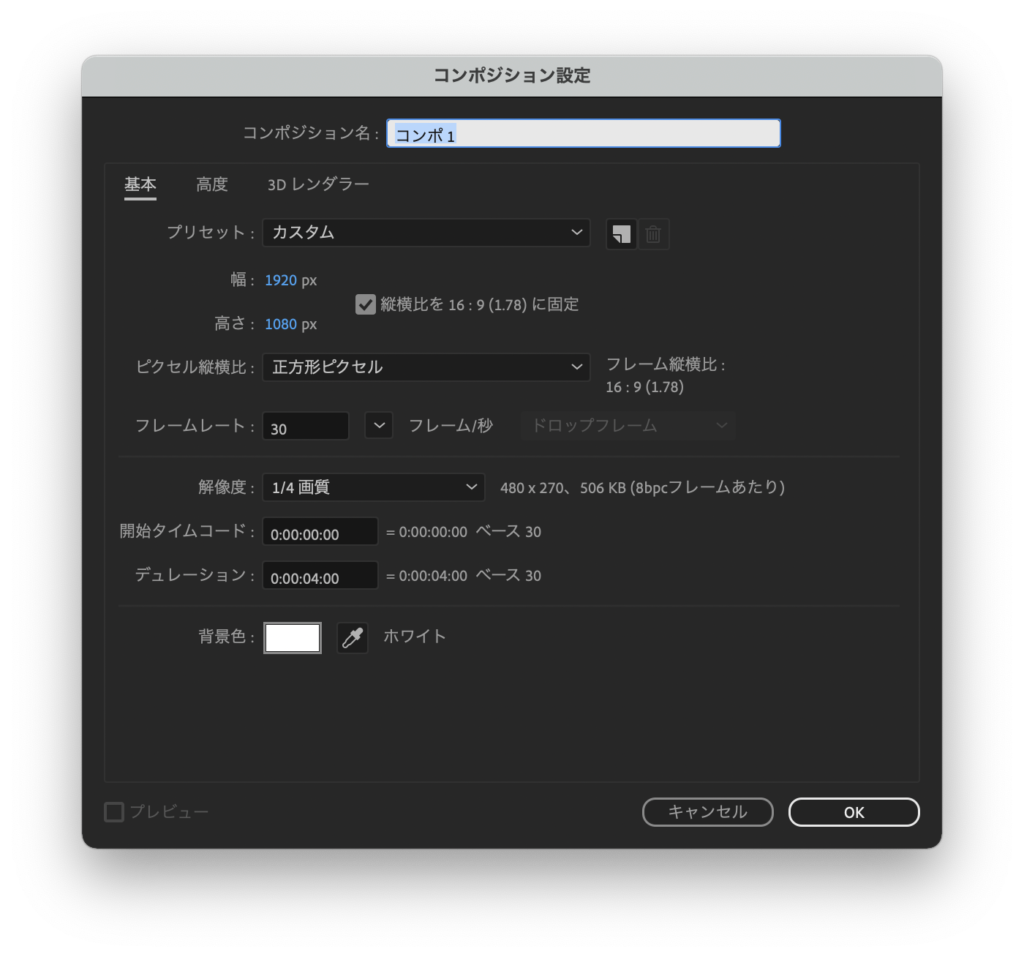
背景画像の読み込み、明るさの調整
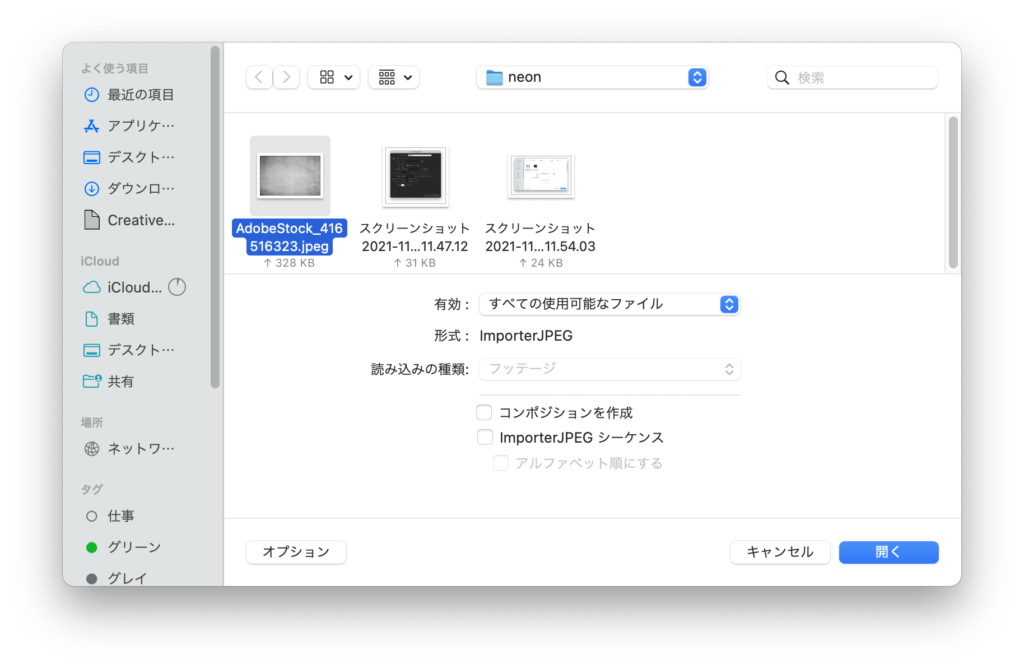
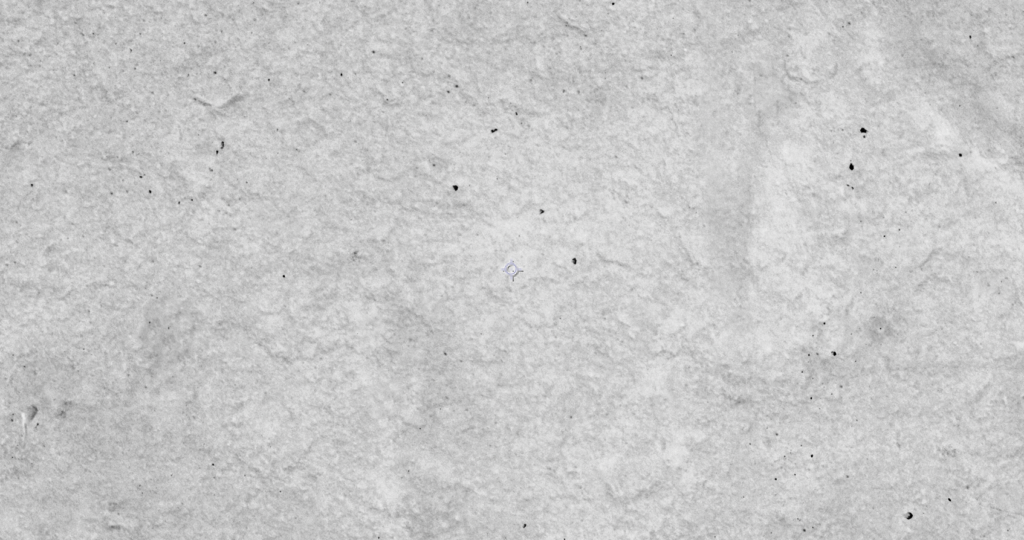
エフェクト トーンカーブを選択、背景画像を暗く調整します
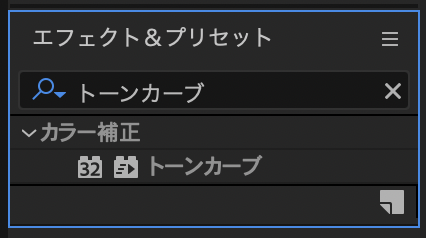
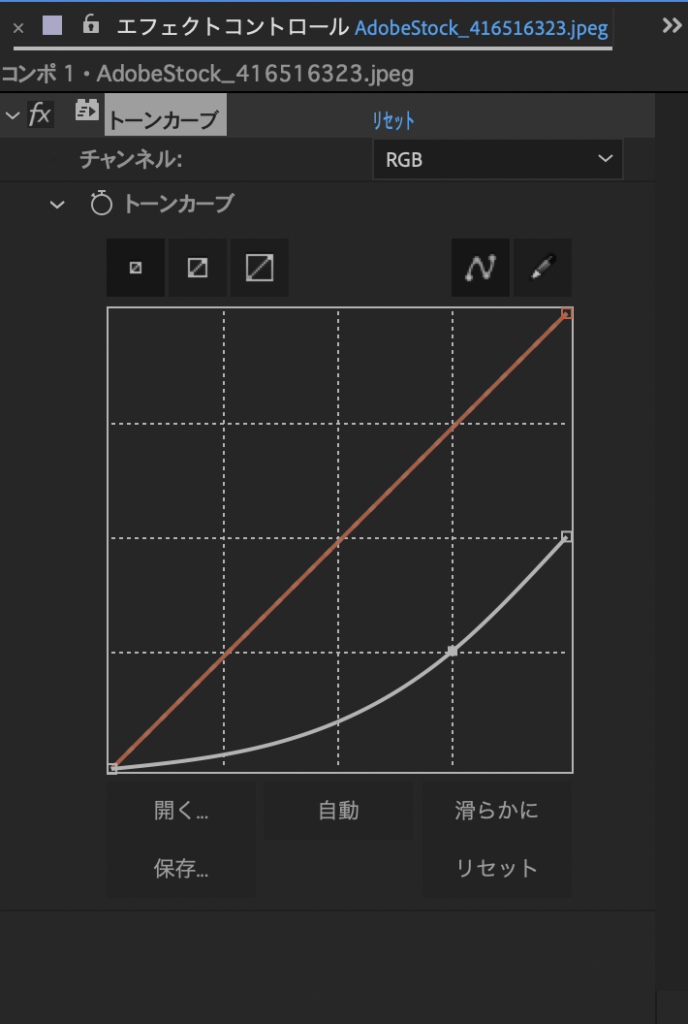
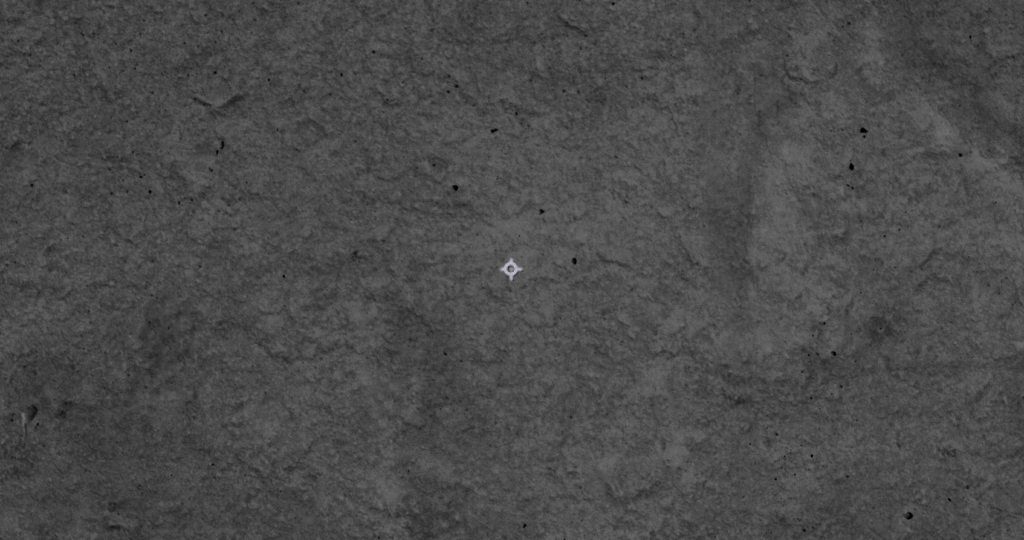
文字入力

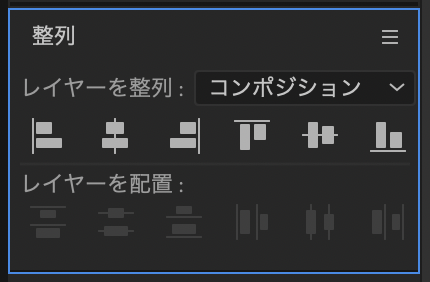
文字を入力して整列で中央に配置します。
新規平面
今回はプラグインのエフェクト『セイバー』適用するために、新規平面を作ります。
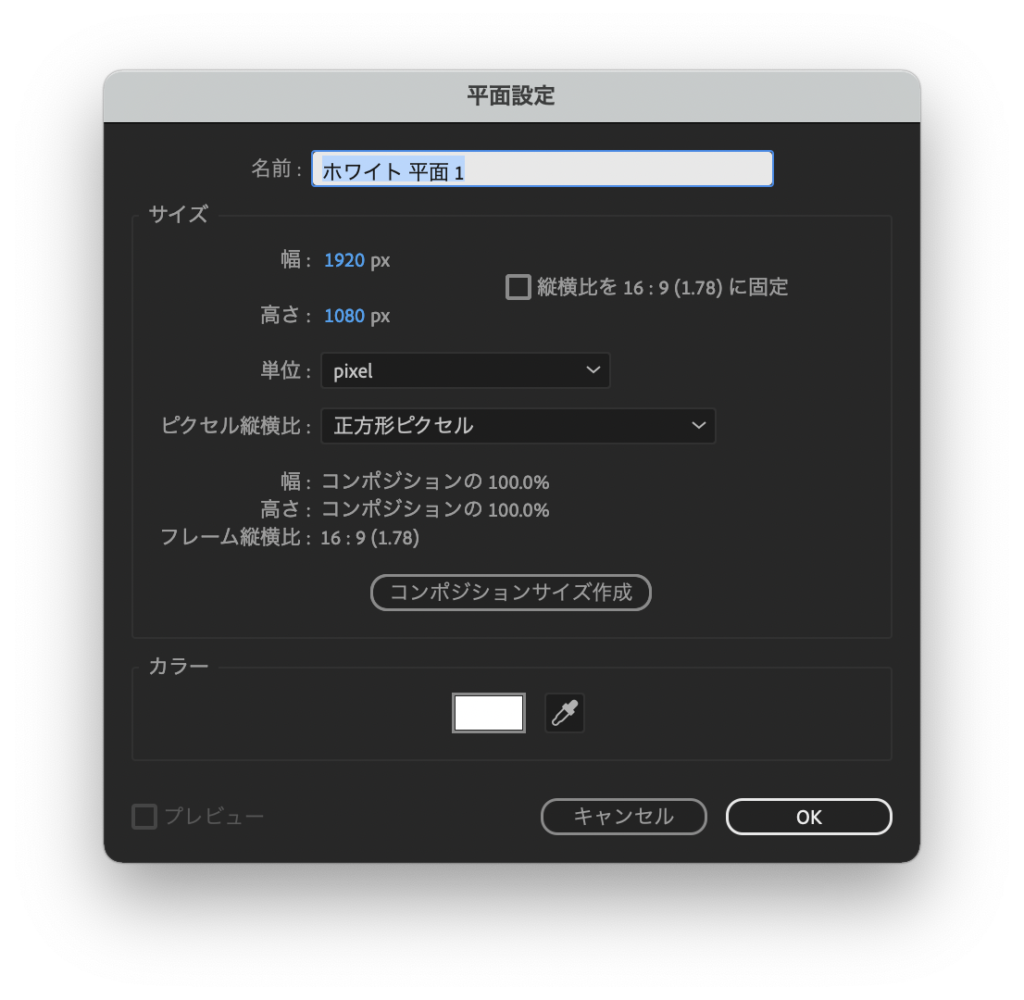
エフェクト
Video Copilot>Saberを平面に適用
Saberを平面に適用してモードを加算に設定します。
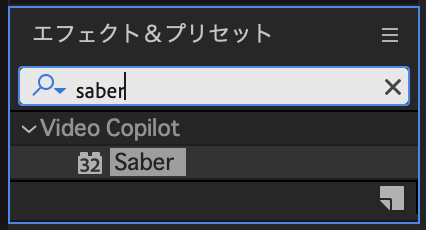
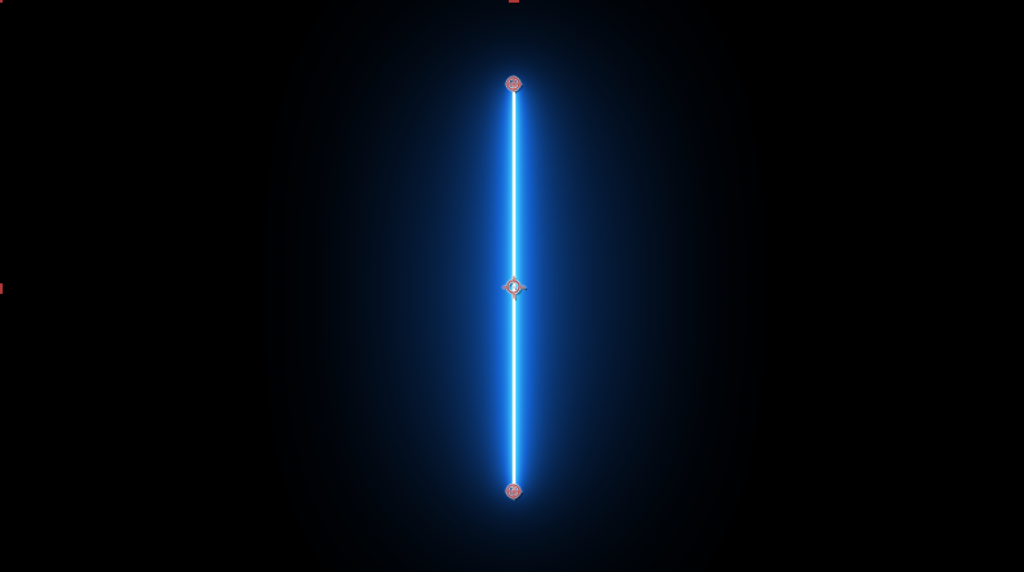
エフェクトコントロールパネル設定
preset>Neon Glow Intensity>23% CoreType>Text Layer Text Layer>036 Factory(文字レイヤー)
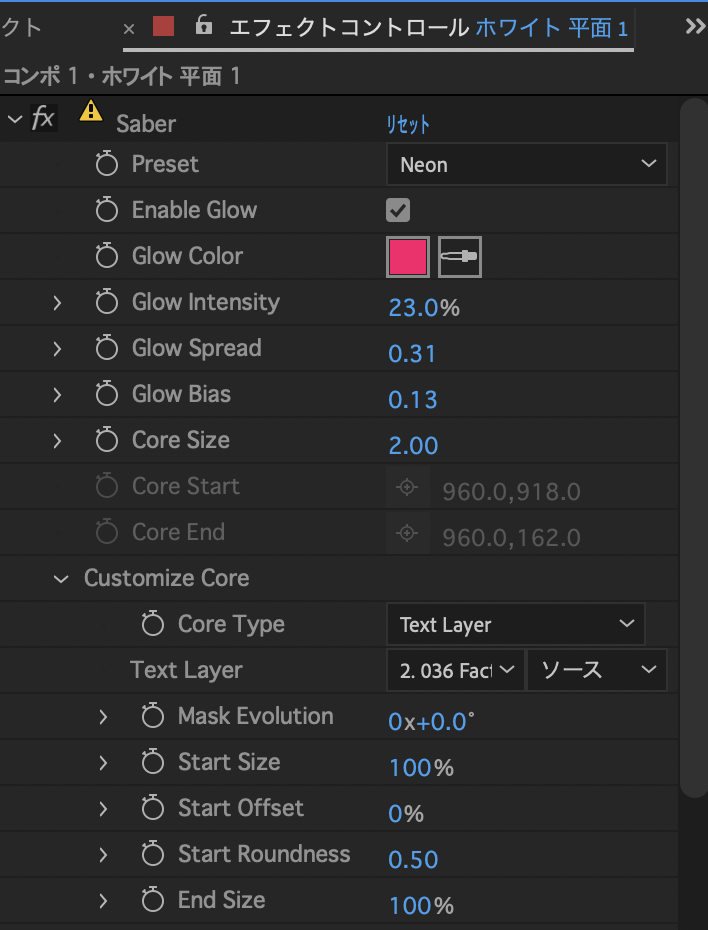
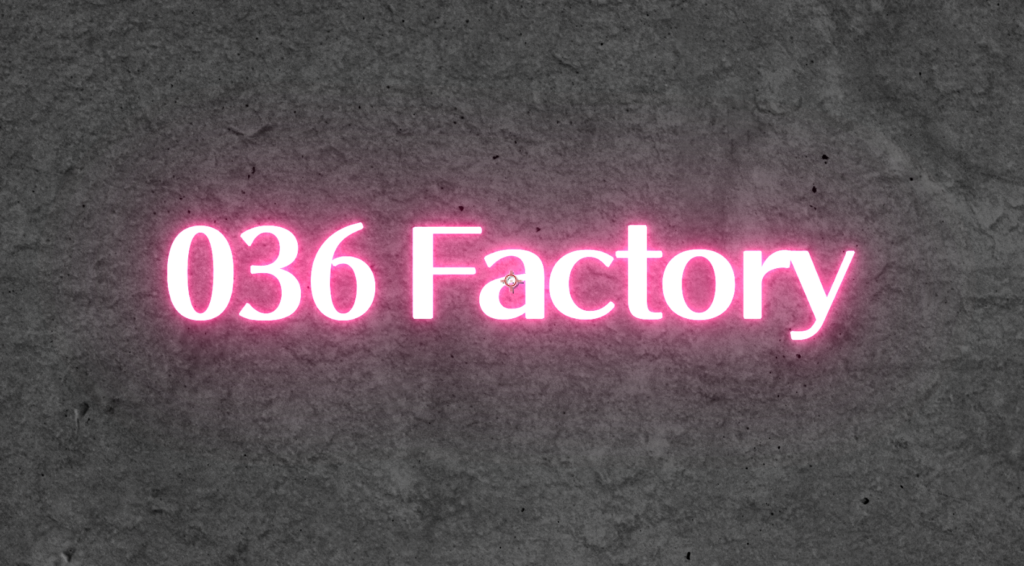
ドロップシャドウ
テキストレイヤーを右クリック レイヤースタイル>ドロップシャドウ
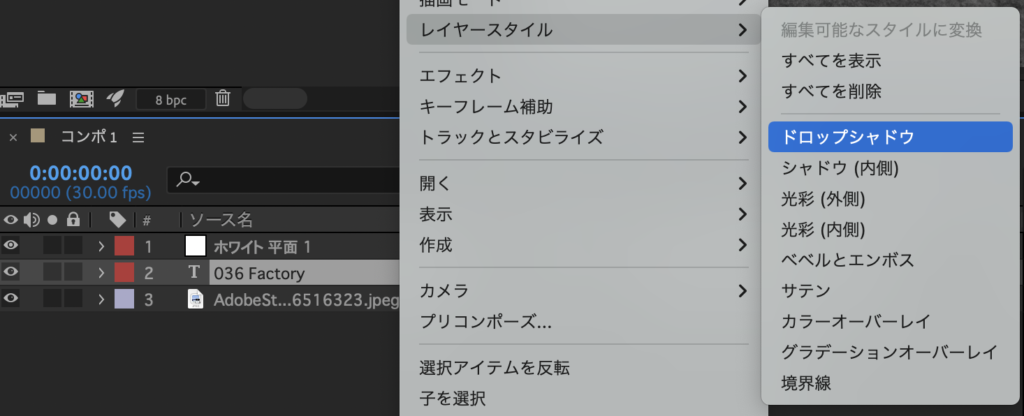
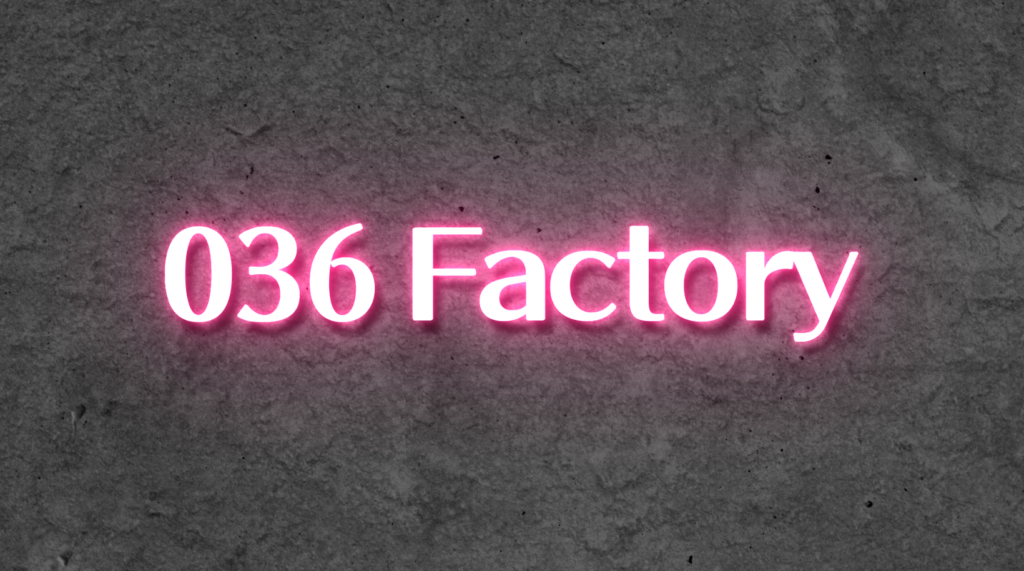
背景の表現
ネオンに照らされた背景の表現するために背景レイヤーを複製して、文字の周囲にマスクを作ります。
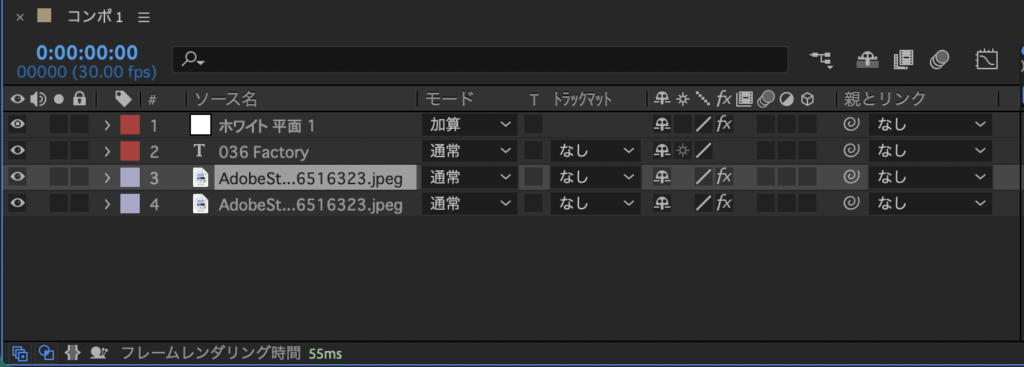

トーンカーブで明るく調整、マスクの周囲を自然にボカします。
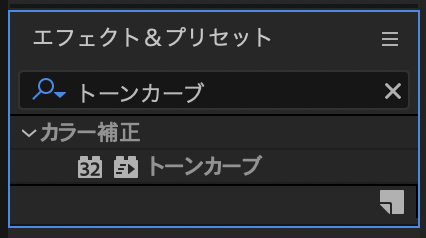
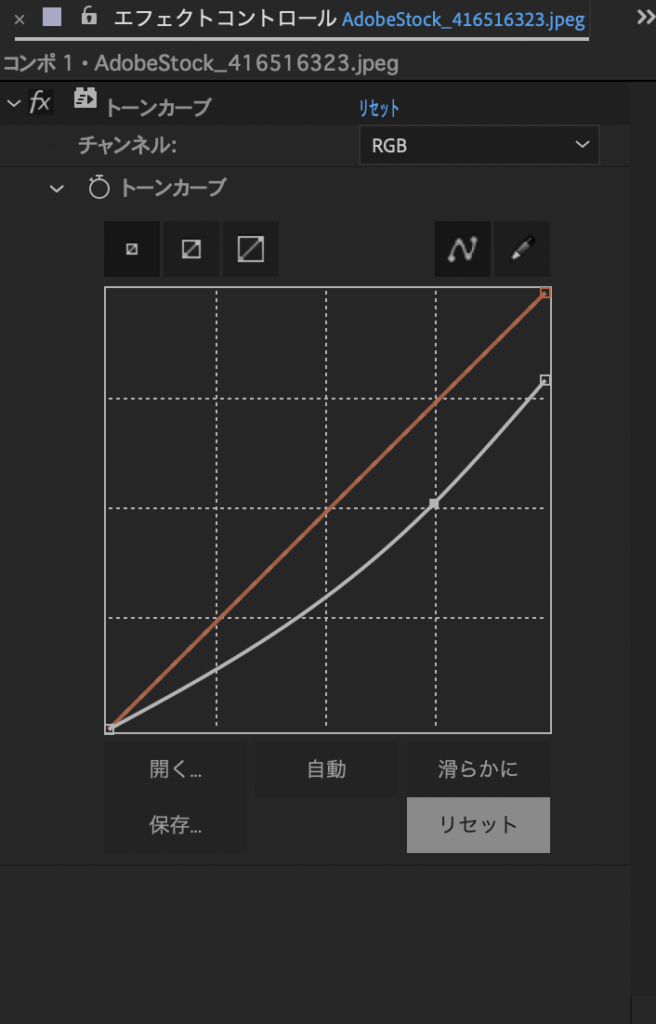
明るさ
エフェクトの不透明度で明るさを調整できます。
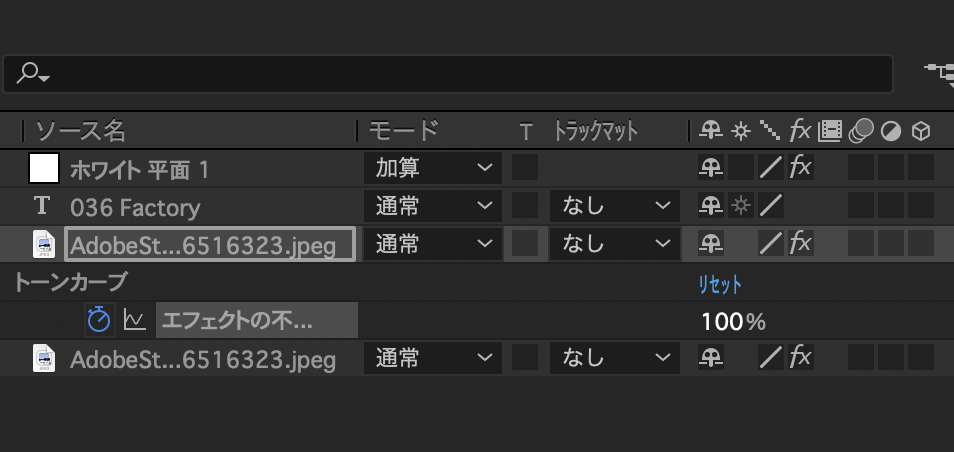

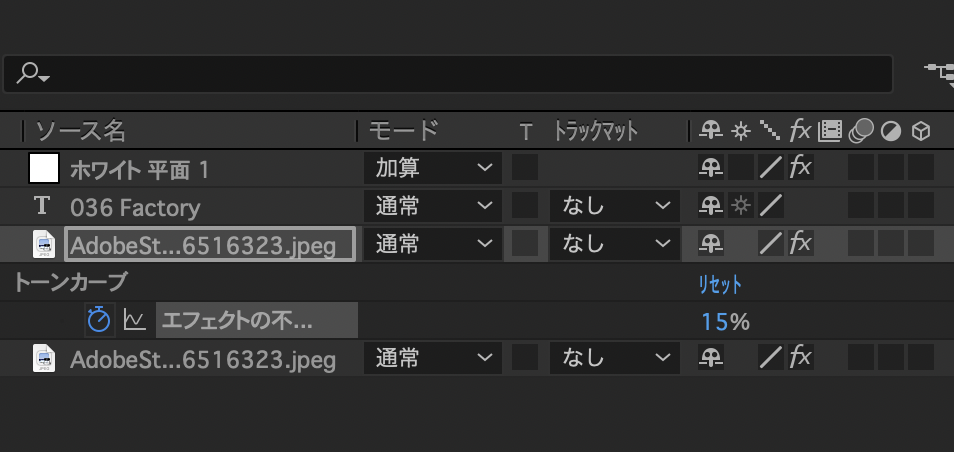

文字の明るさは平面のsaber>Glow Intensity>数値で調節できます
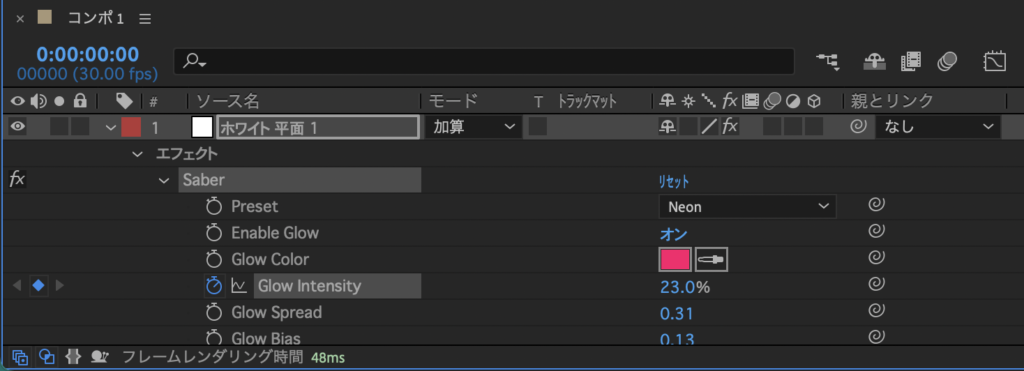
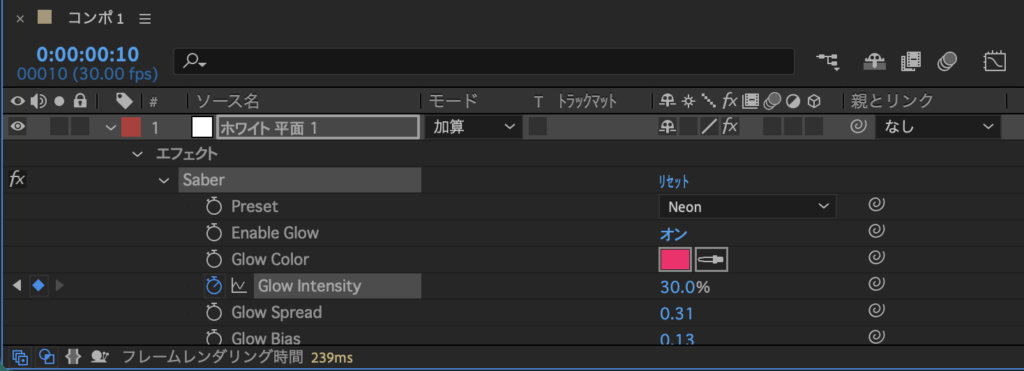
仕上げ
平面に適用したエフェクトsaberと複製されてマスクをかけた背景画像の不透明度のタイミングをキーフレームで調整して完成です。
